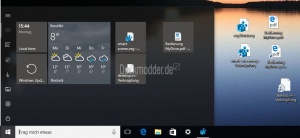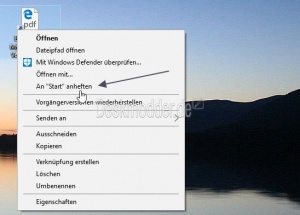Dateien oder Dokumente An Start anheften Windows 10: Unterschied zwischen den Versionen
(kein Unterschied)
|
Aktuelle Version vom 13. September 2020, 16:26 Uhr
An das Startmenü von Windows 10 kann man vieles anheften. Verknüpfungen von Programmen, Verknüpfungen von Apps aber zum Beispiel keine Text-Dateien. Dieser Eintrag im Kontextmenü sind dafür per Standard nicht ausgelegt.
Mit einem kleinen Trick klappt es aber trotzdem, dass man auch Dokumente, Word, Excel, PDF oder andere Dateien über das Kontextmenü an das Startmenü als Kachel anheften kann. Wie es geht zeigen wir euch jetzt.
Auch interessant:
Dieses Tutorial ist für die Windows 10 2004 und höher, 1909, 1903, 1809, und darunter geeignet.
- Neu installieren: Windows 10 clean neu installieren Speziell: Windows 10 21H1, 20H2 und 2004 neu installieren
- Unterschied Cloud Download Lokale Neuinstallation und Inplace Upgrade Windows 10
- Windows 10 ISO Final : 21H2 19044 ISO und 22H2 19045 ISO
- Windows 10 Patchday 9.04.2024 KB5036892 Windows 10 19045.4291
- Funktionsupdate auf Windows 10 22H2 (19045) KB5015684 Enablement Package - Download
- Intel Microcode Updates für Windows 10 20H2 / 2004 bis 1507 (27.01.2021)
Dateien und Dokumente an Start anheften Registry
Um diesen neuen Eintrag ins Kontextmenü von Windows 10 zu bringen, muss eine Änderung in der Registry vorgenommen werden. Dieser kann für den einzelnen Nutzer oder für alle Nutzer angelegt werden. Die Regdatei zum kopieren findet ihr auch, falls ihr es nicht manuell machen möchtet.
- Hinweis: Ab der Windows 10 1903 funktioniert dieser Eintrag nicht. Hier muss man den für Alle Benutzer nehmen.
- Windows-Taste + R drücken regedit eingeben und starten
- Zum Pfad: HKEY_CURRENT_USER\Software\Classes gehen
- Ab jetzt immer ein Rechtsklick auf:
- Classes -> Neu -> Schlüssel mit dem Namen AllFileSystemObjectsshellex anlegen
- Neu -> Schlüssel mit dem Namen AllFileSystemObjects
- Neu -> Schlüssel mit dem Namen shellex
- Neu -> Schlüssel mit dem Namen ContextMenuHandlers anlegen
- Neu -> Schlüssel mit dem Namen {470C0EBD-5D73-4d58-9CED-E91E22E23282} anlegen
- Im rechten Fenster nun ein Rechtsklick -> Neu -> Zeichenfolge mit dem Namen Pin to Start anlegen.
Das war es auch schon. Jetzt ein Rechtsklick in die Taskleiste und den Task-Manager öffnen und die explorer.exe neu starten.
Die Registry Datei dafür ist:
- Rechtsklick auf den Desktop -> Neu -> Textdokument
- Die neue Datei öffnen und dies hineinkopieren:
Windows Registry Editor Version 5.00
[HKEY_CURRENT_USER\Software\Classes\AllFileSystemObjects\shellex\ContextMenuHandlers\{470C0EBD-5D73-4d58-9CED-E91E22E23282}]
@=Pin to Start
- und speichern
- Nun die neue Datei per Rechtsklick umbenennen und von Neue Textdatei.txt in Startmenü.reg umbenennen.
- jetzt ein Doppelklick auf die Reg-Datei und zur Registry hinzufügen.
Um jetzt ein Textdokument anheften zu können, muss von der originalen eine Verknüpfung über das Kontextmenü erstellt werden.
Nun ein Rechtsklick auf die Verknüpfung und im Kontextmenü erscheint nun An "Start" anheften.
Wer es für alle Benutzer unter Windows 10 einrichten möchte, der muss diesen Reg-Eintrag nutzen:
Windows Registry Editor Version 5.00
[HKEY_CLASSES_ROOT\AllFileSystemObjects\shellex\ContextMenuHandlers\{470C0EBD-5D73-4d58-9CED-E91E22E23282}]
@="Pin to Start"
Genau so vorgehen, wie schon oben beschrieben.
Ab jetzt lassen sich wichtige Word-, Excel, oder Text-Dateien, die man häufig nutzt an das Startmenü anheften und kann diese schnell über das Startmenü öffnen.
Danke an winhelponline
Fragen zu Windows 10?
Du hast Fragen oder benötigst Hilfe? Dann nutze bitte unser Forum und nicht die Tipp-Box! Auch Gäste (ohne Registrierung) können bei uns Fragen stellen oder Fragen beantworten. - Link zum Forum | Forum Windows 10
| Neue Tutorials für Windows 10 | Top 10 der Tutorials für Windows 10 | |